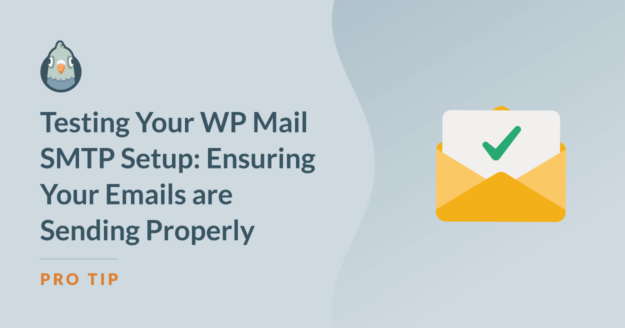Du hast also WP Mail SMTP eingerichtet und bist bereit, E-Mails von deiner WordPress-Website aus zu versenden. Das ist großartig! Du bist auf dem besten Weg, deine E-Mails besser zuzustellen.
Aber wie kannst du sicher sein, dass deine E-Mails über die von dir eingerichtete SMTP-Konfiguration richtig versendet werden? Indem du sie testest, natürlich.
In diesem Blogbeitrag zeige ich dir, wie du das machst. Außerdem stelle ich dir weitere Tipps und Tools vor, mit denen du alle SMTP-Funktionen optimal nutzen kannst.
Testen deiner WP Mail SMTP-Einrichtung: So stellst du sicher, dass deine E-Mails ordnungsgemäß versendet werden
In diesem Artikel
E-Mails testen
Wenn du diesen Artikel liest, hast du wahrscheinlich schon das WP Mail SMTP Plugin installiert und aktiviert. Falls nicht, schau dir unsere vollständige Anleitung an, wie du alles einrichten kannst.
Einstellungen konfigurieren
Sobald du das Plugin installiert hast, navigierst du zu WP Mail SMTP " Tools und öffnest die Registerkarte E-Mail-Test. Von hier aus kannst du die Einstellungen anpassen, bevor du deine Test-E-Mail versendest.
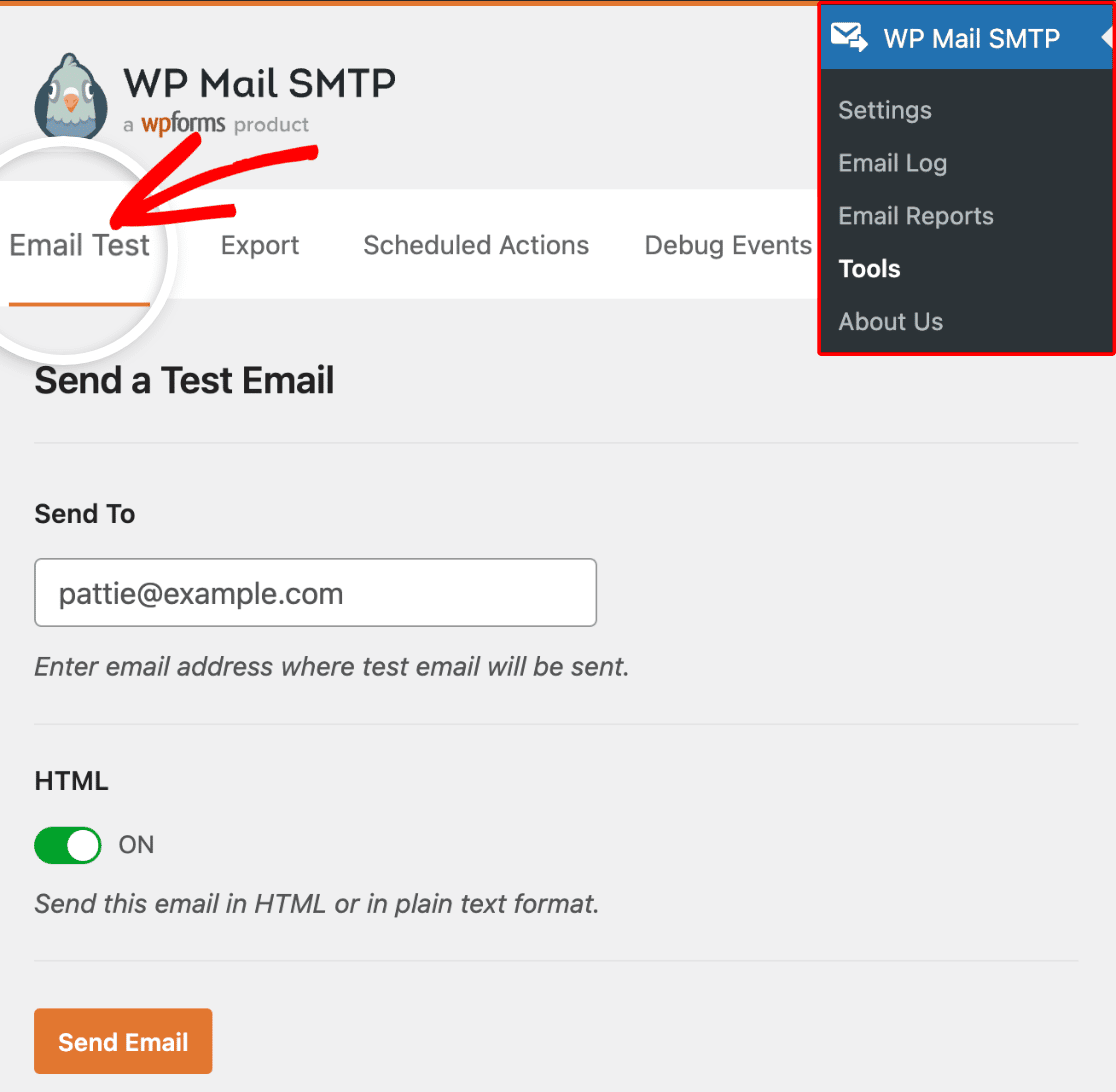
Zuerst konfigurierst du die Einstellung Senden an. Das ist die E-Mail-Adresse, an die deine Test-E-Mail gesendet werden soll.
Standardmäßig ist diese Adresse auf die E-Mail-Adresse des aktuellen Benutzerkontos eingestellt. Du kannst aber eine beliebige E-Mail-Adresse eingeben, an die du die Test-E-Mails senden möchtest.
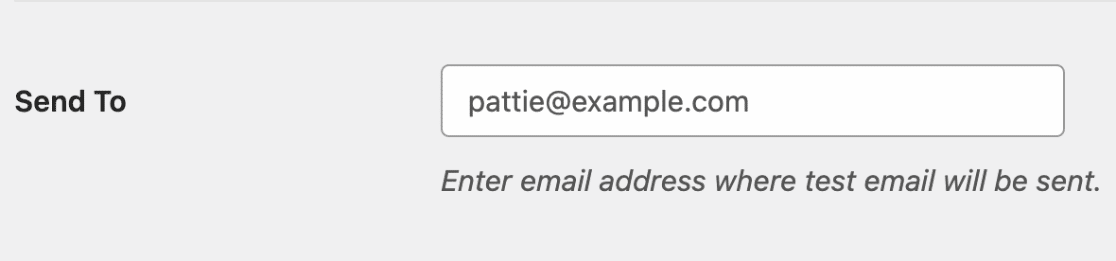
Denke aber daran, dass du deinen Posteingang auf die Test-E-Mails überprüfen willst, also verwende eine E-Mail-Adresse, auf die du leicht zugreifen kannst.
Dann kommen die HTML-Einstellungen.
Wir empfehlen, die HTML-Einstellung auf EIN zu stellen. Wenn du jedoch eine reine Text-E-Mail versenden möchtest, kannst du diese Einstellung auf AUS stellen.

Wenn du mit diesen Einstellungen zufrieden bist, klickst du auf die Schaltfläche E-Mail senden.
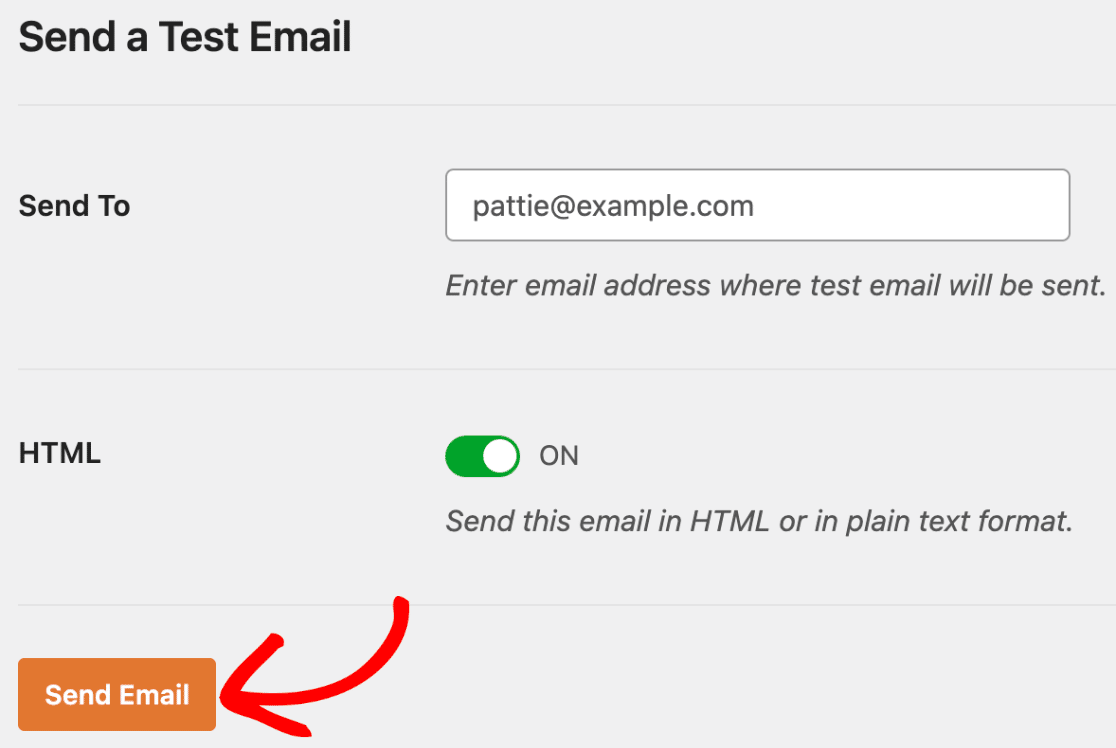
Deine Test-E-Mail ist jetzt auf dem Weg zu deinem Posteingang. 😎
Teste deine WordPress-E-Mails jetzt
Erfolgreich gesendet
Hurra! Deine Test-E-Mail wurde erfolgreich versendet.
Das erkennst du daran, dass eine Meldung auf dem Bildschirm erscheint, die besagt: "Die Test-HTML-E-Mail wurde erfolgreich gesendet! Bitte überprüfe deinen Posteingang, um sicherzustellen, dass sie zugestellt wurde."

Überprüfe jetzt deinen Posteingang, wie in der Nachricht vorgeschlagen. Du solltest eine ähnliche E-Mail wie diese sehen:
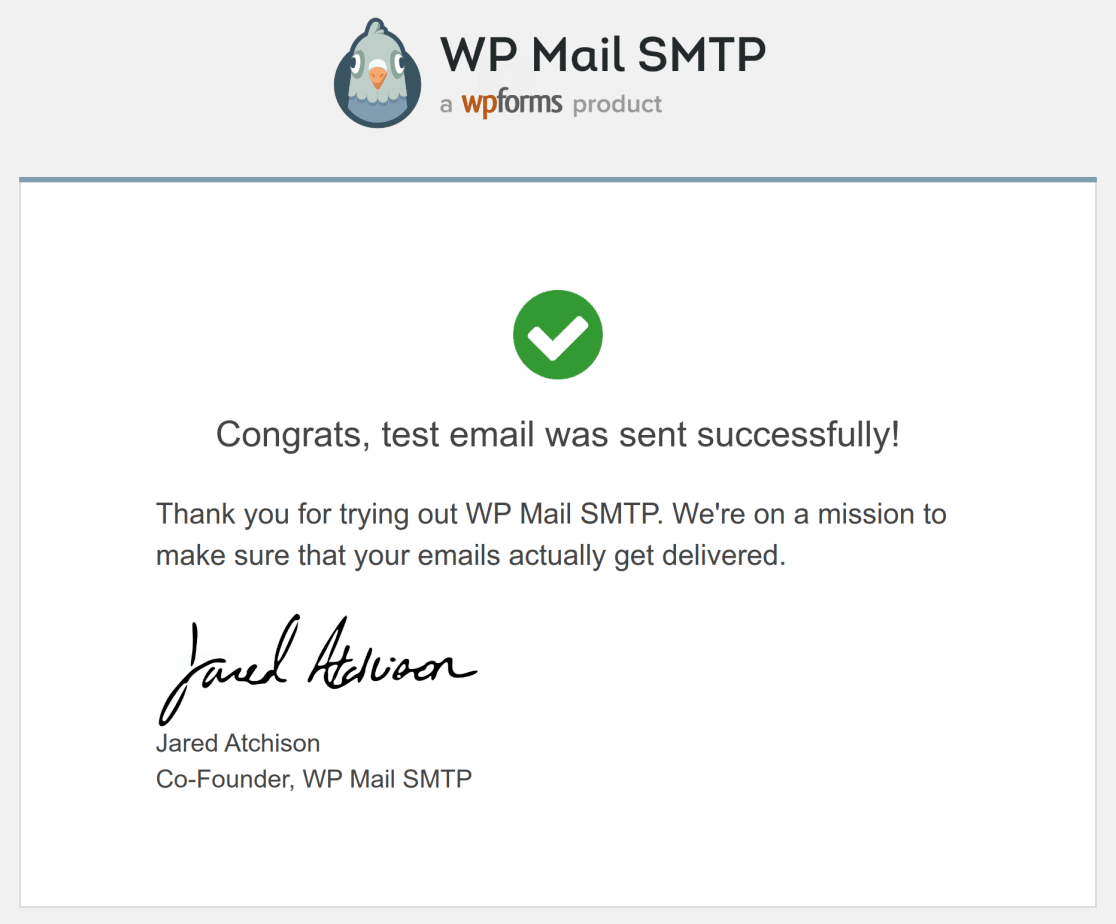
Das bedeutet, dass dein SMTP-Port und deine Konfigurationen korrekt eingestellt sind und du mit dem Versand deiner WordPress-E-Mails beginnen kannst.
Erfolglos gesendet
Wenn deine Test-E-Mail nicht ankommt, erhältst du eine Fehlermeldung mit genaueren Informationen darüber, was schief gelaufen ist, und Empfehlungen, was du als Nächstes tun solltest.
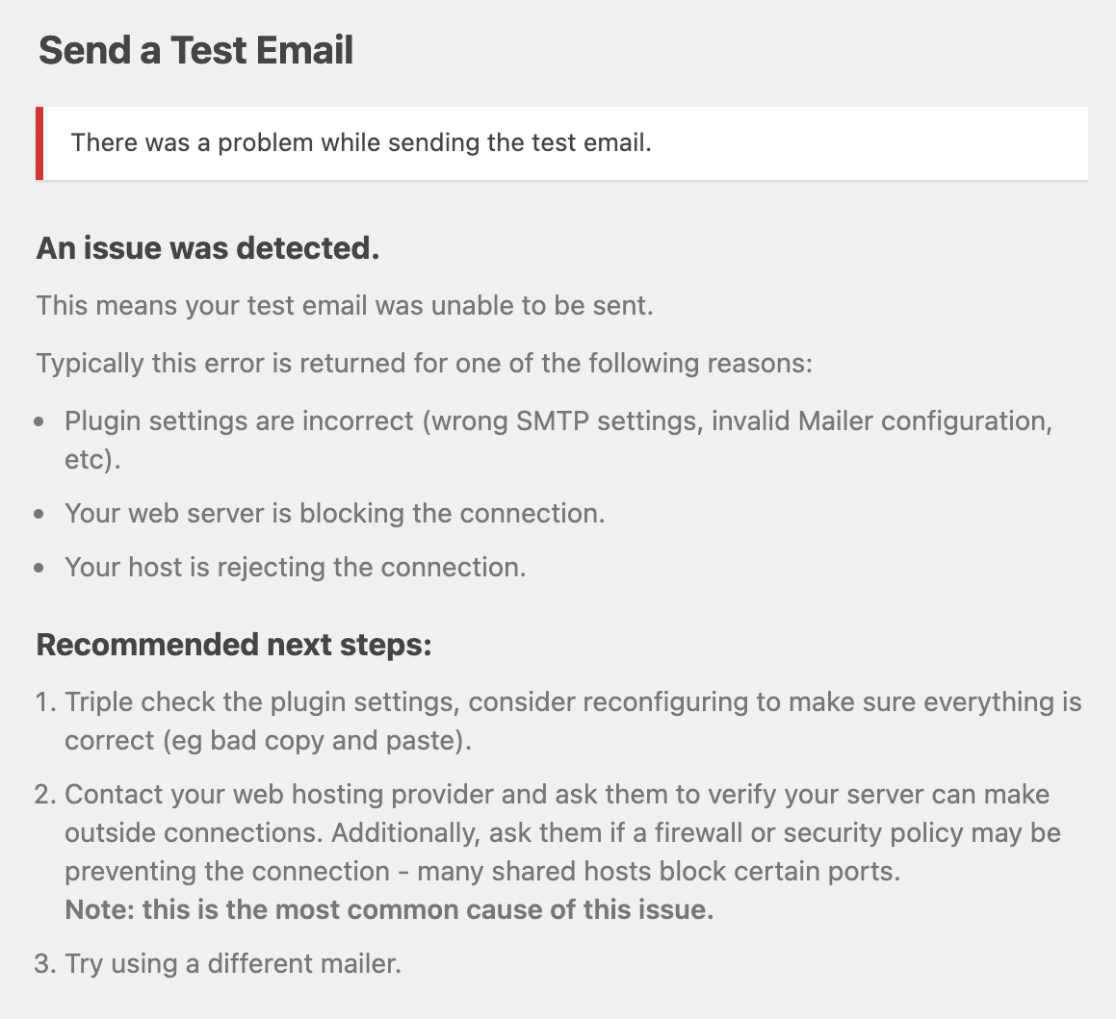
Befolge die Schritte, die in der Fehlermeldung empfohlen werden, und sende eine weitere Test-E-Mail. Wenn das Problem immer noch nicht behoben ist, wende dich an unser Support-Team.
Wenn du eine aktive Lizenz hast, solltest du deinen Zugang zum E-Mail-Support nutzen. Lite-Nutzer/innen können ihre Fragen im WordPress.org-Supportforum stellen und erhalten dort Unterstützung.
Fehlerprotokolle
Wenn du ein Problem mit dem erfolgreichen Senden von E-Mails hast, wird das Problem protokolliert.
Diese Fehlerprotokolle sollen dir helfen, Probleme bei der E-Mail-Zustellung zu beheben. Dazu gehören z. B. falsche SMTP-Einstellungen, Probleme mit der Authentifizierung, Probleme mit der Serverkonnektivität oder blockierte E-Mail-Adressen.
Um auf das Fehlerprotokoll zuzugreifen, gehe zu WP Mail SMTP " Tools und klicke auf den Reiter Debug Events.
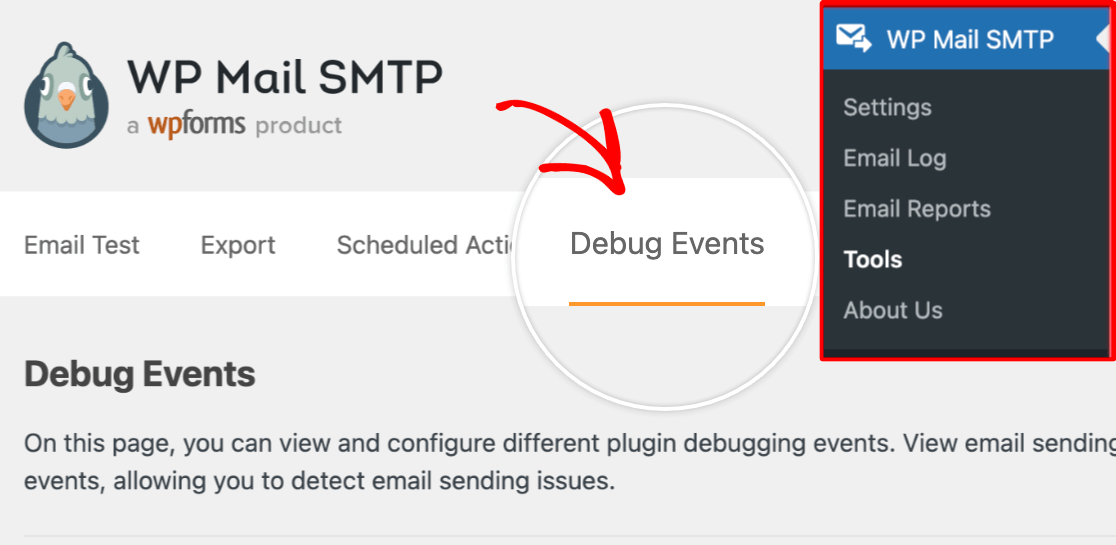
Dann scrollst du nach unten und suchst den Fehler, den du bekommst. Klicke auf die Ereignisnummer, um die Details des Fehlers zu sehen.
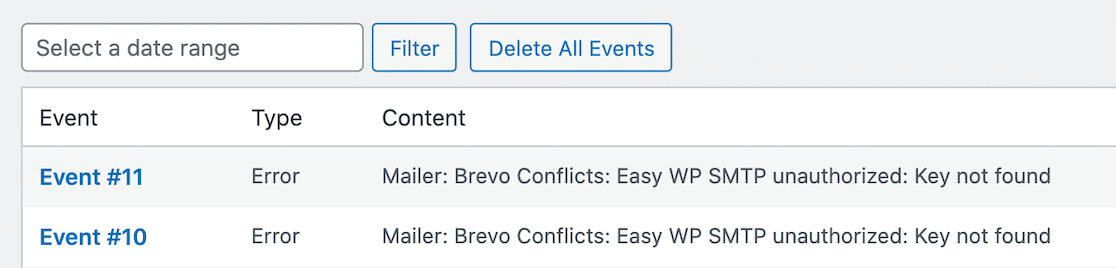
Jetzt, wo du informiert bist, kannst du entscheiden, welche Maßnahmen du ergreifen willst. Eine Fehlermeldung kann zum Beispiel darauf hinweisen, dass deine SMTP-Zugangsdaten falsch sind, dass dein Host die E-Mail blockiert oder dass ein Spamfilter eines Drittanbieters die Nachricht zurückgewiesen hat.
Sobald du das Problem überprüft oder behoben hast, kannst du die Fehlerprotokolle löschen, wenn du möchtest.
E-Mail-Protokolle
Da die WP Mail SMTP-E-Mail-Protokolle alle von deiner WordPress-Website versendeten E-Mails aufzeichnen, hast du einen detaillierten Überblick über deine E-Mail-Aktivitäten. Die Überprüfung dieser Protokolle ist eine weitere Möglichkeit, die Zustellung deiner E-Mails zu überprüfen.
Um mit der Protokollierung von E-Mails zu beginnen, musst du die E-Mail-Protokollierungsfunktion aktivieren. Gehe zu WP Mail SMTP " Einstellungen " E-Mail-Protokoll.
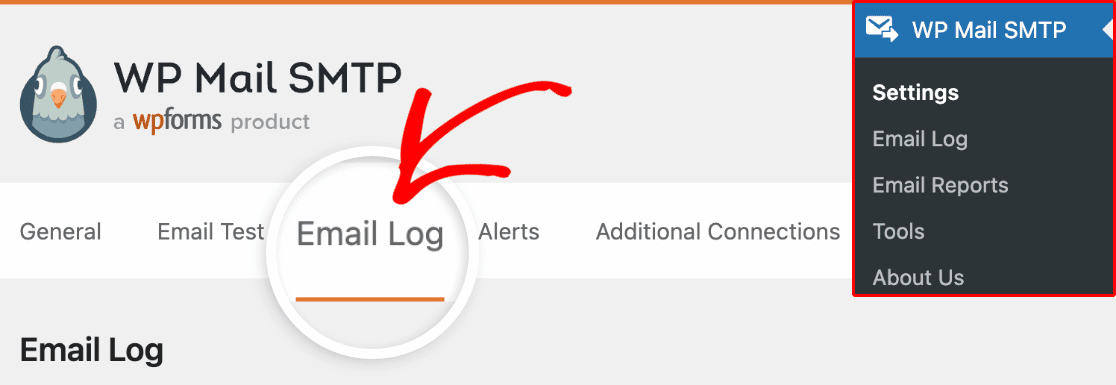
Hier kannst du einstellen, welche E-Mails protokolliert werden sollen, einschließlich aller von deiner WordPress-Website gesendeten E-Mails.
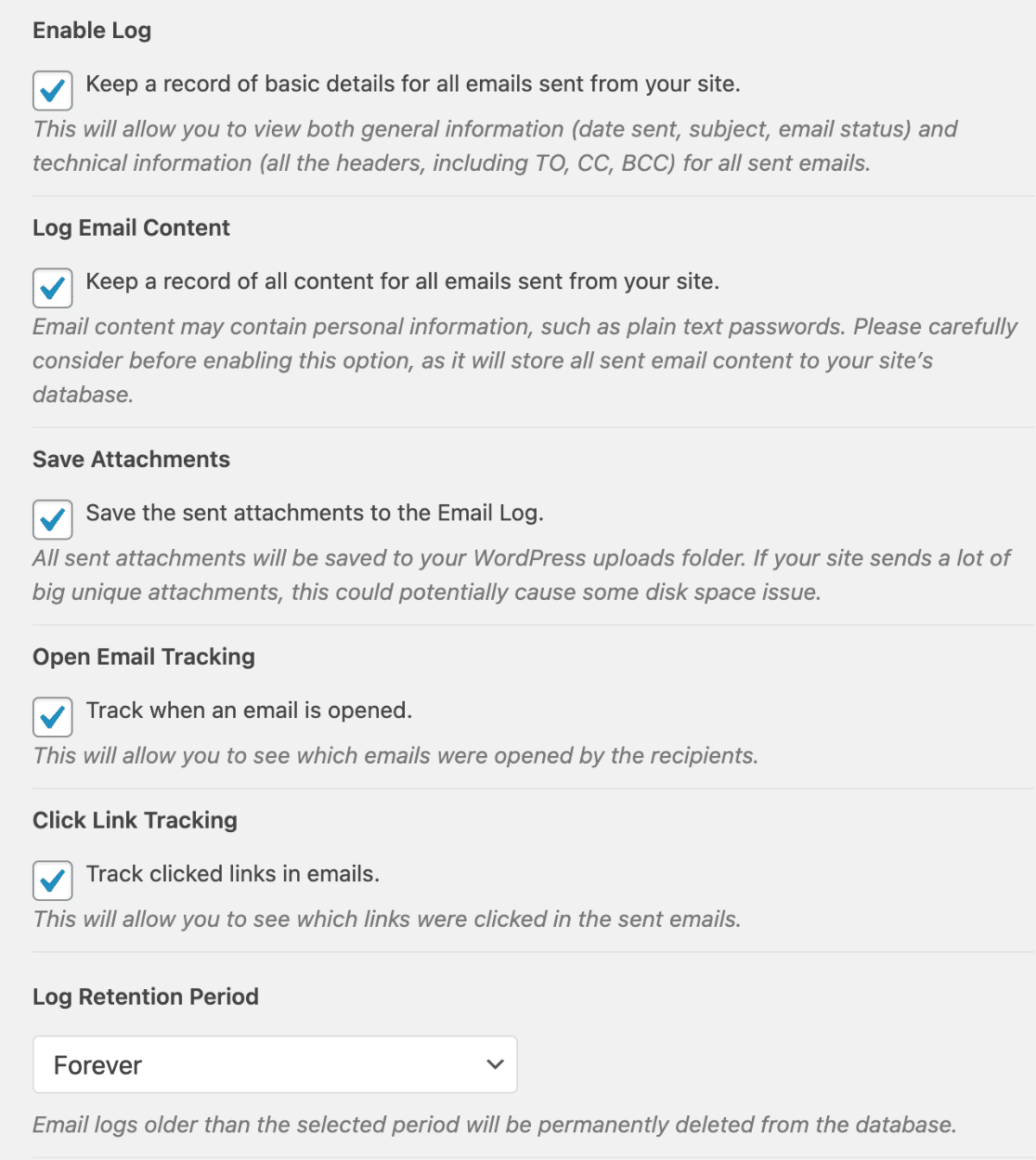
Sobald die E-Mail-Protokollierung aktiviert ist, kannst du einen Blick auf deine Protokolle werfen, indem du in deinem WordPress-Dashboard zu WP Mail SMTP " E-Mail Log navigierst.
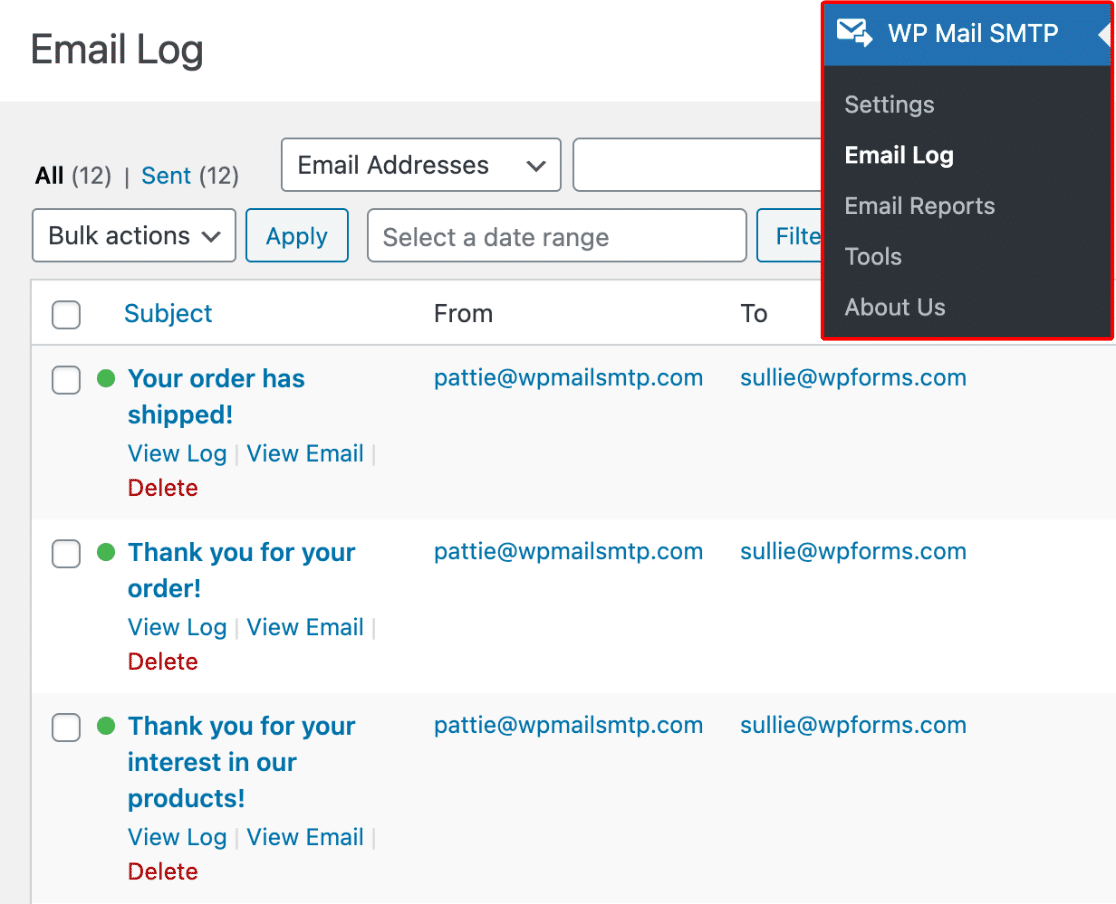
Hier kannst du den Zustellungsstatus jeder E-Mail sehen (ob sie erfolgreich gesendet wurde oder nicht) sowie weitere Details wie:
- Datum und Uhrzeit, zu der die E-Mail gesendet wurde
- Die E-Mail Adresse des Empfängers
- Betreffzeile
- Verwendeter Mailer (z.B. SendLayer, SMTP.com, etc.)
Wenn du dann auf einen bestimmten Protokolleintrag klickst, kannst du dir detailliertere Informationen zu jeder E-Mail ansehen.
Eine der vielen großartigen Funktionen von WP Mail SMTP ist die Möglichkeit, E-Mails direkt aus dem Protokoll erneut zu senden. Wenn eine Nachricht nicht gesendet werden konnte oder den Empfänger nicht erreicht hat, kannst du einfach im Protokoll auf die Schaltfläche Erneut senden klicken und es erneut versuchen.
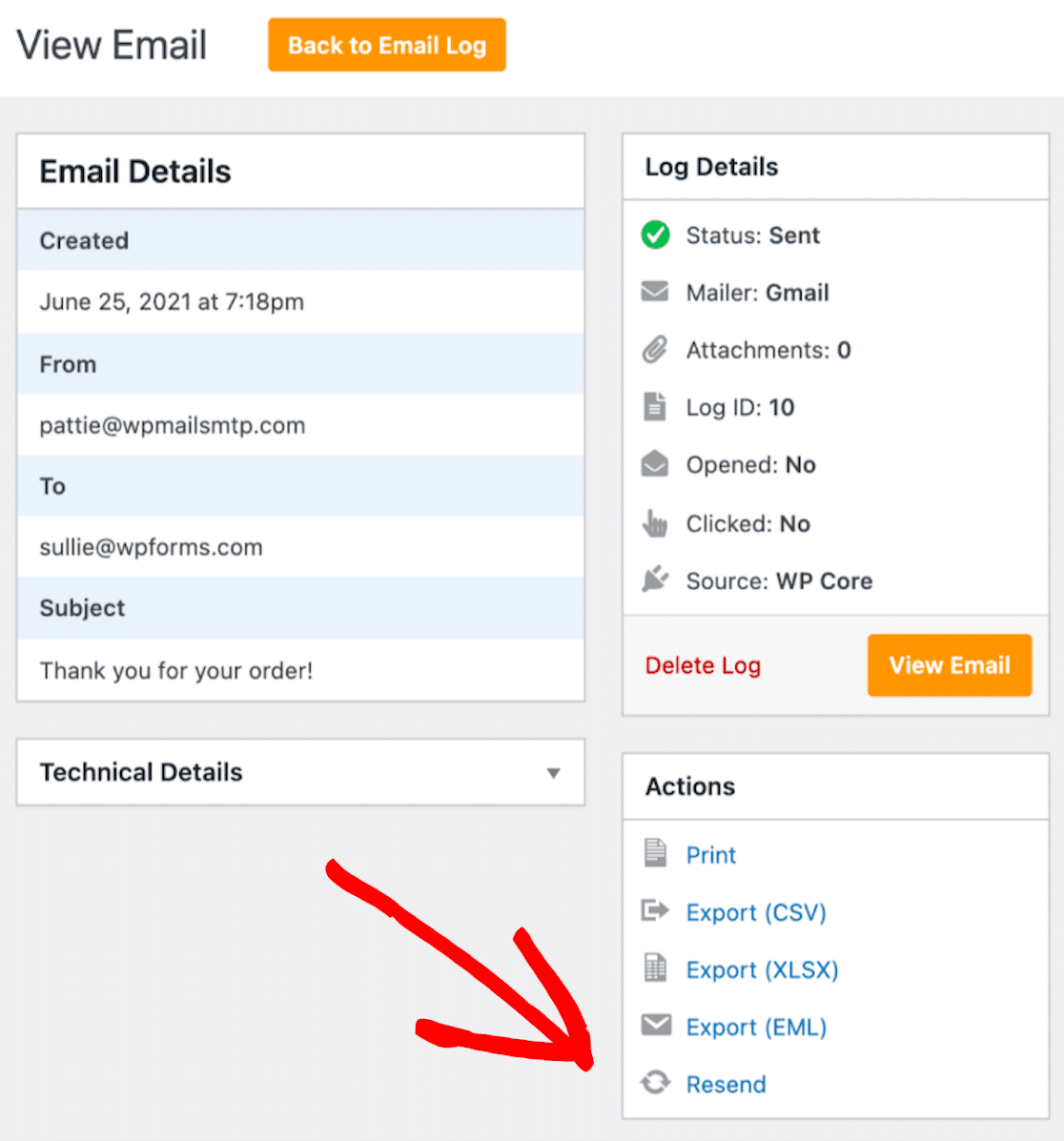
Du musst die E-Mail nicht von Grund auf neu erstellen!
Insgesamt sind E-Mail-Protokolle ein hervorragendes Instrument zur Diagnose von Zustellungsproblemen. Wenn eine E-Mail nicht gesendet werden kann, enthält das Protokoll eine Fehlermeldung, die den Grund dafür erklärt. Wenn es sich also um SMTP-Verbindungsprobleme, ungültige Empfängeradressen oder Serverfehler handelt, weißt du, was zu tun ist.
E-Mail Berichte
Anstatt die Protokolle manuell durchzugehen, kannst du dir die Details auch als E-Mail-Berichte zusenden lassen.
E-Mail-Berichte bieten einen umfassenden Überblick über deine E-Mail-Leistung und helfen dir dabei, den Erfolg der Zustellung zu verfolgen, Probleme zu diagnostizieren und deine E-Mail-Strategie zu optimieren.
Um E-Mail-Berichte zu erhalten, gehe in deinem WordPress-Dashboard zu WP Mail SMTP " Einstellungen " E-Mail-Berichte und aktiviere die Berichtsfunktion.
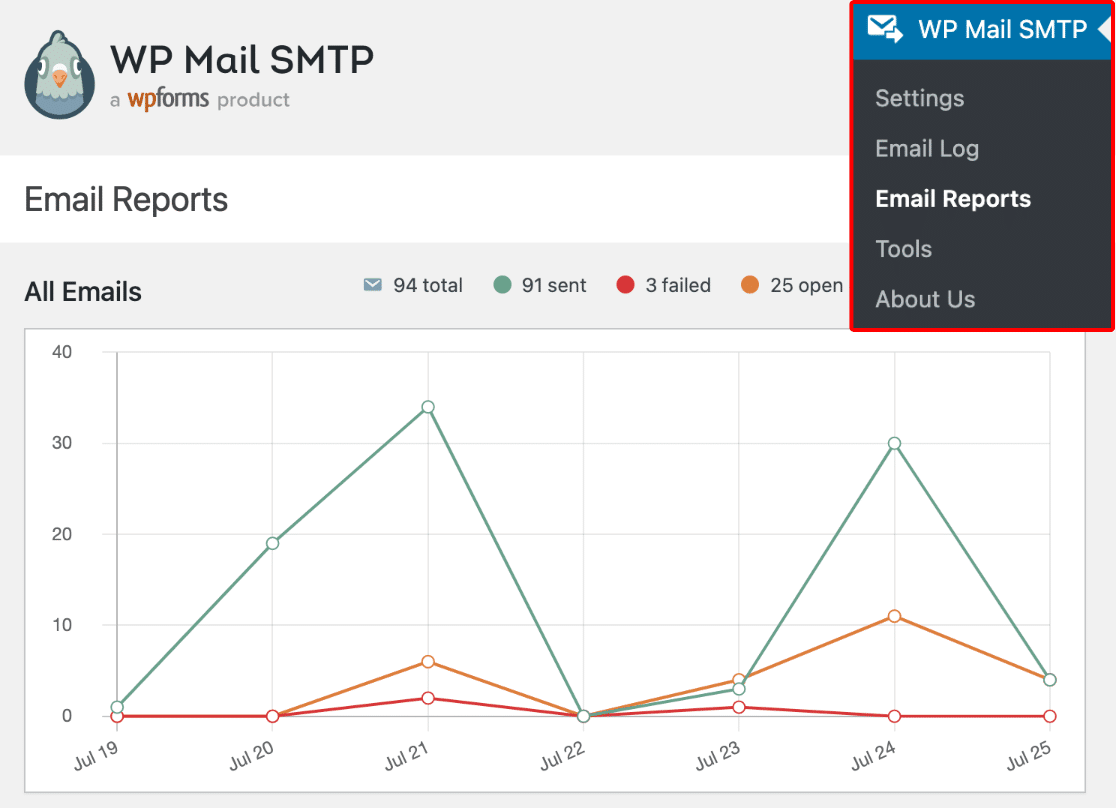
Diese Berichte liefern dir nicht nur Zahlen zu den insgesamt versendeten E-Mails, sondern auch den prozentualen Anteil der erfolgreich zugestellten E-Mails und die Anzahl der E-Mails, die nicht zugestellt wurden.
Und das war's! Jetzt hast du mehrere Möglichkeiten, die von deiner WordPress-Website versendeten E-Mails zu testen, Fehler zu beheben und zu überprüfen. Außerdem findest du in diesem Leitfaden Informationen darüber, was du tun kannst, wenn dein SMTP-Server ausfällt.
Teste deine WordPress-E-Mails jetzt
FAQ über Test-E-Mails
Als das zuverlässigste WordPress E-Mail-Zustellbarkeits-Plugin bekommen wir viele Fragen zum Testen von E-Mails und um sicherzustellen, dass sie so versendet werden, wie sie versendet werden sollen. Hier sind ein paar unserer beliebtesten Fragen:
Wie kann ich überprüfen, ob WP Mail SMTP richtig funktioniert?
Mit der Funktion E-Mail-Test in WP Mail SMTP kannst du eine Test-E-Mail versenden. So kannst du überprüfen, ob deine SMTP-Einstellungen richtig konfiguriert sind und deine E-Mails erfolgreich zugestellt werden.
Was soll ich tun, wenn meine Test-E-Mail nicht gesendet wird?
Wenn deine Test-E-Mail fehlschlägt, erhältst du eine Fehlermeldung, die erklärt, was schief gelaufen ist. Befolge die empfohlenen Schritte oder sieh in den Fehlerprotokollen nach, um das Problem zu lösen.
Kann ich eine E-Mail erneut senden, wenn sie beim ersten Mal nicht angekommen ist?
Ja! WP Mail SMTP ermöglicht es dir, E-Mails direkt aus dem E-Mail-Protokoll erneut zu versenden. Klicke einfach auf die Schaltfläche Erneut senden neben dem E-Mail-Eintrag, der nicht gesendet werden konnte.
Entdecke als Nächstes, was du mit Pro tun kannst
Ich habe bereits erwähnt, dass WP Mail SMTP-Nutzer mit der Pro-Lizenz sehen können, welche ihrer gesendeten E-Mails von ihren Empfängern geöffnet wurden. Aber das ist nur die Spitze des Eisbergs, was die unglaublichen Funktionen der Pro-Lizenz angeht!
In unserem Artikel über die Möglichkeiten, wie Nutzer das Beste aus WP Mail SMTP Pro herausholen , erfährst du mehr darüber, wie du von einem Upgrade des Plans profitieren kannst.
Bist du bereit, deine E-Mails zu verbessern? Starten Sie heute mit dem besten WordPress SMTP-Plugin. Wenn du keine Zeit hast, deine E-Mails zu reparieren, kannst du gegen Aufpreis eine vollständige White Glove Setup-Unterstützung erhalten und es gibt eine 14-tägige Geld-zurück-Garantie für alle kostenpflichtigen Angebote.